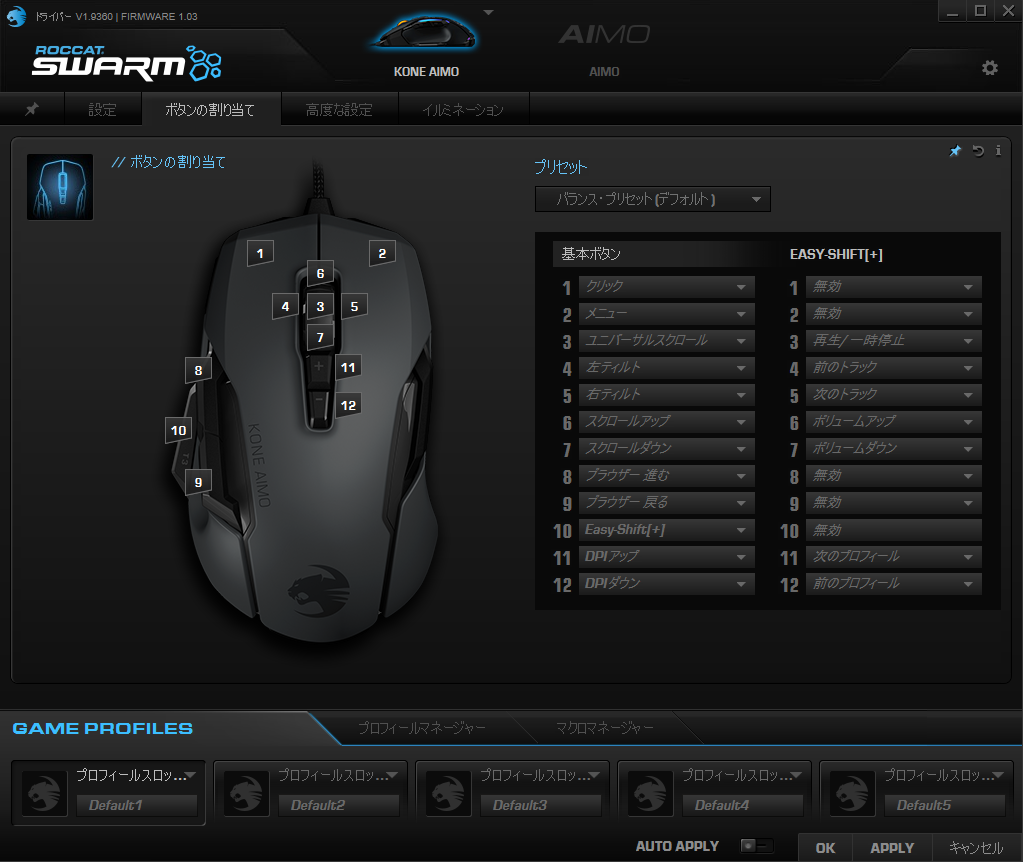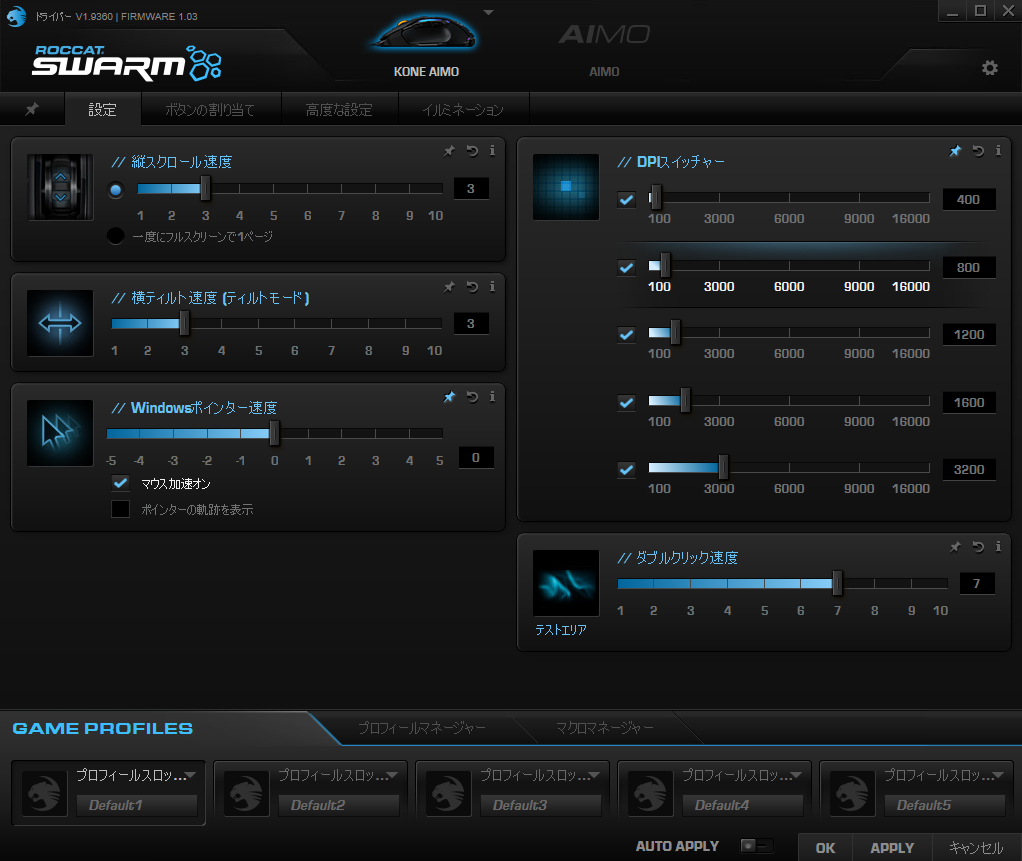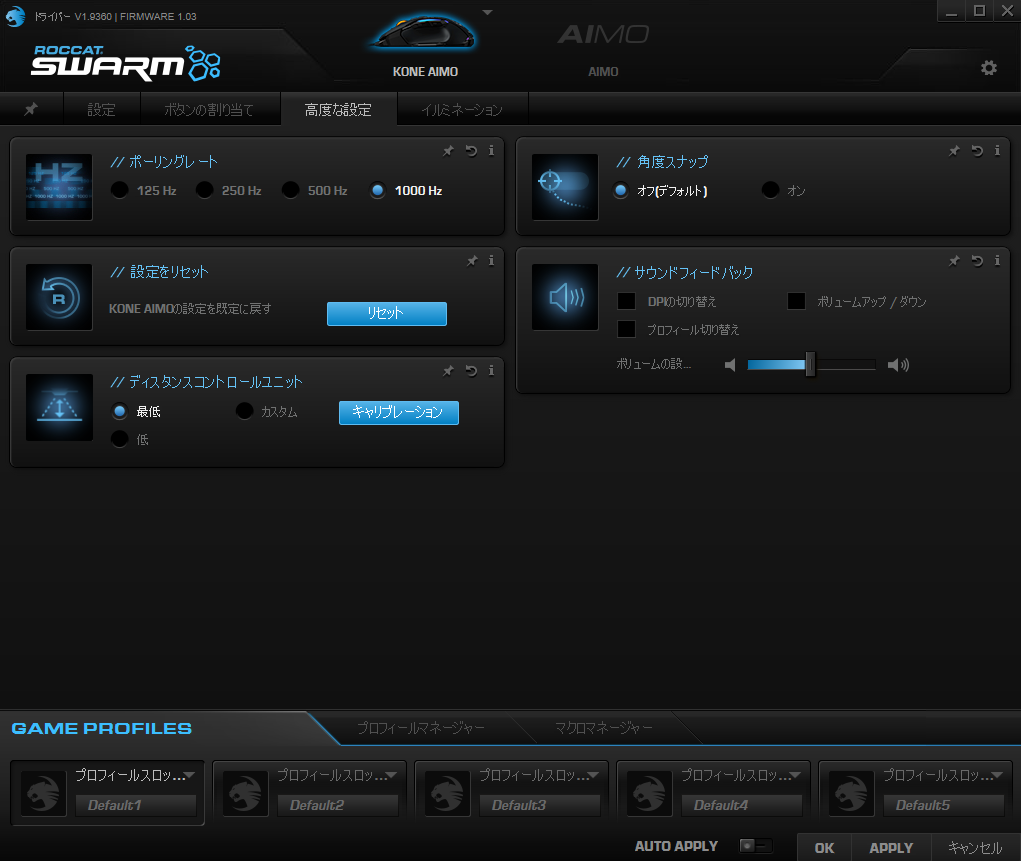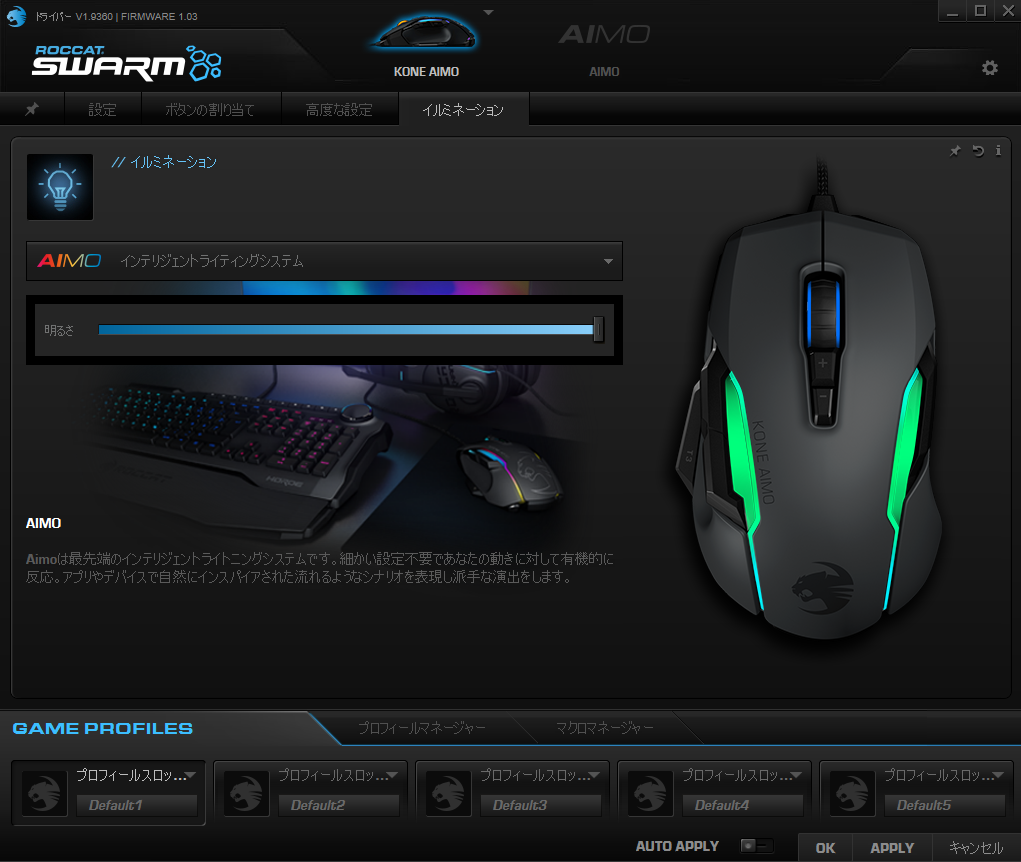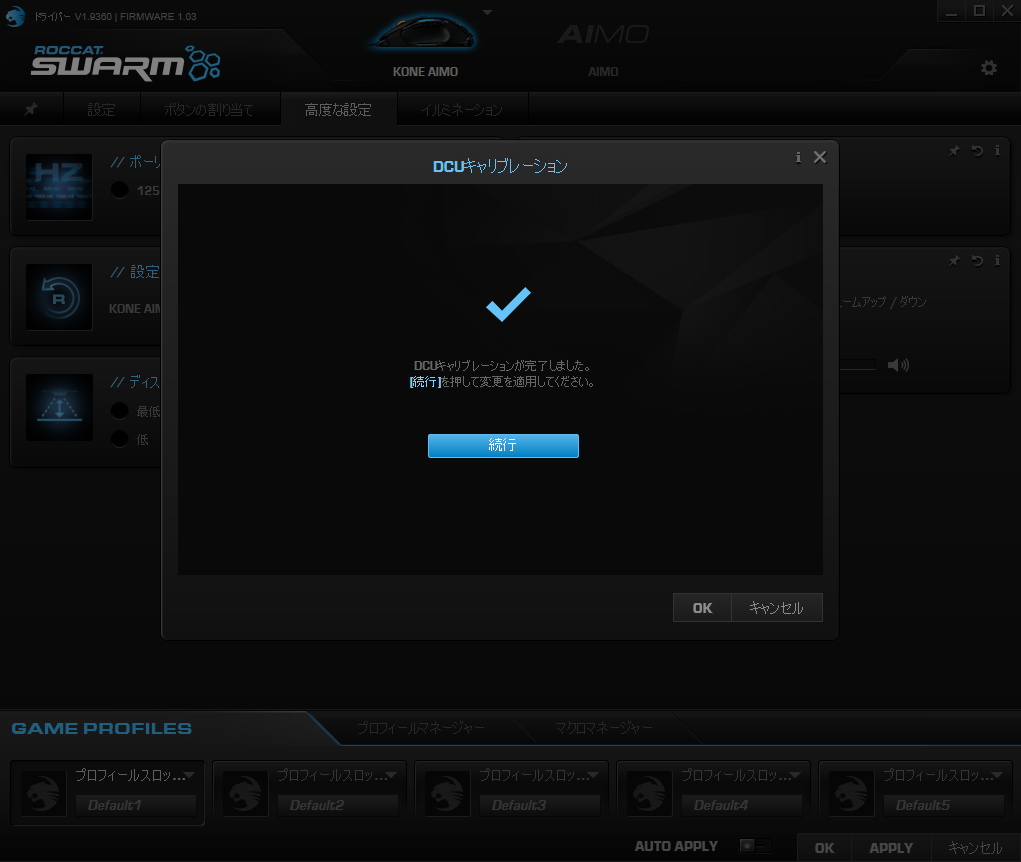「ROCCAT Kone AIMO Remastered」レビュー。唯一無二の形状がウリの大型ゲーミングマウス

本稿では、ROCCAT(ロキャット)のゲーミングマウス「ROCCAT Kone AIMO Remastered」のレビューをお届けします。
レビューサンプル提供: ROCCAT Japan
製品仕様と外観
「ROCCAT Kone AIMO Remastered」は、同ブランドの定番の一つであるKoneシリーズの最新モデル。前作のKone AIMOに引き続き、形状に細かなアップデートが施されているとのこと。ブラックとホワイトの2色展開。
主な違いは、KainやKone Pure Ultraにも採用されている優れたコーティング、最大16,000DPIに対応するROCCAT Owl-Eye 16Kセンサーを搭載している点です。詳しく見ていきます。
Kone AIMO Remasteredは、計12ボタンを備える左右非対称ゲーミングマウスです。ホイールを横倒しできるチルトホイール、通常のサイドボタンに加えて底にもボタンが備わっています。
FPS・TPS向けのデザインながら、多ボタンマウスとしての運用もできる設計です。
ボタンを長押ししている間だけボタンの割り当てが切り替わる「Easy-Shift」ボタンを組み合わせることで最大23種類までキー・マクロ割り当てを行えます。
表面材質はマットで、ROCCAT独自の耐摩耗コーティングが施されています。KainやKone Pure Ultraに採用されているものと同じで、手汗に強くて滑り止めがしっかりと効く、非常に優れたコーティングです。
形状を4方向からチェック。寸法は幅85 全長125 高さ40mmで 大サイズに分類されます。手に馴染みやすいエルゴノミクス形状ですが、際立って本体幅が広いのが特徴です。
本体重量は公称値130g、実測値が132.9gでした。前作のKone AIMOと同じ重さです。
言ってしまえばKone AIMO Remasteredは昔ながらの仕様を受け継ぎつつ最新スペックに向上させたモデルで、現在主流のゲーミングマウスと比べると重たいです。
センサーにはPixArt PMW3389のカスタムセンサー ROCCAT Owl-Eye 16Kが搭載されています。
ソフトウェアから50~16,000(50刻み)のDPI調整が可能なほか、リフトオフディスタンス調整、マウスパッドとの最適化を図るキャリブレーションが行えます。ポーリングレートは125/250/500/1000Hzの4段階に対応。
512kBオンボードメモリを備えており、ソフトウェアを通しておこなった設定をマウス本体に保存しておき、別のデバイスに接続した際も設定を引き継ぐことが可能です。
スペック&ギャラリー
- 仕様/スペックをチェックする (開閉できます)
-
ROCCAT Kone AIMO Remastered 製品仕様 形状 左右非対称型 表面素材 マット (独自コーティング) サイズ 幅85 全長125 高さ40mm 重量 130g (ケーブルを除く) ボタン数 12 センサー ROCCAT Owl-Eye 16K (PixArt PWM3389カスタム) DPI 50~16,000DPI (50刻み) ポーリングレート 125/250/500/1000Hz LoD 0.9mm~ (実測値) スイッチ オムロン製 ケーブル 編組ケーブル ソフトウェア 対応 (ROCCAT Swarm) 価格 10,980円 (Amazon.co.jp、本稿執筆時点) - 製品イメージをチェックする (開閉できます)
-
パフォーマンス
形状・持ち方の相性
Kone AIMO Remasteredは両サイドの形状が秀逸で、かぶせ持ちや指を寝かせるつまみ持ちでフィットしやすいのが特徴。
左サイドにはKone Pureのような親指がすっぽりと収まる窪みがあります。手前側もスカート状に広がっているので、親指の第一関節から指先までフィットします。
右サイドは手前側が大きく膨らんでおり、薬指と小指を寝かせる場合は少し折り込む形になります。ちょうど関節に当たるよう設計されていますが、手が小さい方だと干渉してしまう可能性が高いです。
これらを踏まえたうえで、一般的な持ち方3種類との相性をチェック。筆者の手の大きさは幅9.5cm 長さ18.5cmで、日本人男性の平均サイズとなります。指の太さや長さ、それぞれの持ち方での細かな癖など、さまざまな要因によって感じ方が異なる可能性があることを前置きしておきます。
かぶせ持ち
かぶせ持ちでは、左サイドの形状は親指の付け根から指先までピッタリとフィットし、右サイドにも薬指と小指の配置に十分なスペースが確保されています。すべての指が干渉せず持ちやすいです。
130gオーバーの重量は意外と気にならず、しっかりと握り込めば楽に持ち上がります。軽量のそれらと比べると、ストッピングの効きやすさも実感できます。
ただしAIM時に手首を併用する場合、途端に重たさを感じ取りやすくなります。狙いを定めた位置に素早くフリックAIMした際、重量に慣れるまでは明らかにズレてしまいます。
つかみ持ち
つかみ持ちは癖があり、それぞれの指の配置に気をつける必要があります。右サイドの形状が指に引っ掛かりづらいので、薬指と小指をなるべく手前側に寄せながら掴むのがポイント。
指の配置を限定されてしまううえ、持ち上げる際に重量をダイレクトに感じ取ってしまうので、つかみ持ちは推奨しません。
つまみ持ち
つまみ持ちは相性が良いです。浅めにつまんだ場合、親指・薬指・小指の3本指を配置する両サイドともに底面が絞られており、持ち上げ動作も行いやすいです。
一つ注意点として、薬指と小指を寝かせて配置する場合、右サイド手前のくびれが干渉してしまう可能性があります。サイドの3本指を立ててつまむと持ちやすいです。
結論として、平均的な手の大きさである筆者の場合、かぶせ持ちとの相性が最もよく、つまみ持ちも快適に操作できました。しかし基本的には手が大きい人向けですね。
特に「つまみ持ちなら小型マウスが合う」という通説がありますが、手幅によってはKone AIMO Remasteredのような大型マウスのほうが手に馴染む可能性があります。
ボタン配置・クリック感
メインスイッチはオムロン製で詳細は未公開。クリック感は軽く、非常に短いストローク。押し込んだ際のアソビもありません。
セパレートタイプではないものの、浅めのつまみ持ち時でもほとんどクリック感が変わらないのも利点。高速連打もしやすく、かなり扱いやすいです。
サイドボタンは非常に軽いクリック感、反応するまでに若干アソビがあります。本体から飛び出しているので、親指の位置を変えずに端のほうで跳ね上げれば簡単に押し込めます。
通常のサイドボタンに加え、底面にもボタンが備わっています。こちらも軽めに調整されており、親指の位置を少し下にずらすだけでアクセス可能。普通に握り込んでいるぶんには誤爆する心配もなく、かなり良い調整だと思います。
ホイールは確かなノッチ感があり、誤爆はしづらい印象。左右に倒せるチルトホイールで、左右に倒す動作と押し込み動作(ホイールクリック)には確かなフィーリングの違いがあり、操作を誤る心配は無さそうです。
計12ボタンを備えるKone AIMO Remasteredですが、どれもアクセスしやすい位置に備わっているので、無駄なく活用しやすいと言えるでしょう。それぞれのスイッチの調整も良好です。
ROCCAT公式サイトにKone AIMO Remasteredの分解画像があったので置いておきます。
センサー挙動・リフトオフディスタンス
Kone AIMO Remasteredに搭載されたセンサーはPixArt PMW3389のカスタムセンサー ROCCAT Owl-Eye 16Kです。ソフトウェアから100~16,000DPI(50刻み)の調整が可能なほか、リフトオフディスタンス調整、センサーとマウスパッドとの最適化を図るキャリブレーションにも対応しています。
例のごとく、Mouse Tester (xCount, xSumの2種)でセンサーの正確性を検証。DPIは4000で、ポーリングレートは1000Hz、マウスパッド「PureTrak Talent」上でテストを実施しました。ツールの性質上、環境によって結果が変動する可能性があることを前置きしておきます。
- MouseTesterの見方について
-
基本的には、波形に点が綺麗に沿っていれば、マウスのセンサーが正確なトラッキングを行えている、という認識で構いません。マウスを動かす速度が速いほど、波形が縦方向に長く生成されます。つまり、波形の折り返し地点は、マウスが最高速度に達したことを表します。
- 横軸 Time(ms):経過時間を表す、1000分の1秒
- 縦軸 xCounts:マウスの左右への移動量。右に動かすと波形が上方向に、左に動かすと波形が下方向に生成される。マウスを動かす速度が速くなるほど、縦方向に大きな波形が生成される。
例えば、「中間地点の波形に点が綺麗に沿っているが、折り返し地点でブレが生じている」という場合、基本的には正確にトラッキングできているが、マウスを動かす速度が速いと反応がブレる、といった見方となります。
しかし、折り返し地点のブレが毎回同じような傾向だった場合、「マウスを早く動かすとカーソルが毎回その動きをする」ということですので、カーソルの動きは安定しているということになります。そのような場合、マウスを早く動かすとカーソルの動きに癖が出るものの正常、といった認識で構いません。
センサー挙動は良好です。以前にもOwl-Eye 16K搭載マウスを2台検証していますが、どれも安定しています。実際のトラッキングに違和感が生じないか『CS:GO Aim Botz』『KovaaK’s FPS Aim Trainer』で検証しましたが、全く問題ありませんでした。
マウスを浮かせてセンサーの反応が途絶えるまでの距離 リフトオフディスタンス も検証。0.1mmのプレートを1枚づつ重ねてマウスを動かすという工程を繰り返し、センサーが反応しなくなる高さを測ります。使用するマウスパッドによって数値が変動する可能性があります。
ソフトウェアでキャリブレーションを済ませ、マウスパッド「PureTrak Tallent」上で計測した結果、Kone AIMO Remasteredのリフトオフディスタンスは0.9mmでした。非常に短い数値なので、重たさを幾分かカバーできます。
マウスソール
Kone AIMO Remasteredのマウスソールは角が丸められたテフロン製で、独自形状のものが上2・下3配置の計5枚貼られています。
接地面が広くてマウス本体の重たさも相まって、グリップが効きやすく、それなりに滑ります。標準ソールとしては品質が高いです。底面研磨せずとも汎用ソールへの貼り替えが可能です。
ケーブル
ROCCAT製マウスはパッケージが工夫されており、ケーブルに折れ癖がついていないのは好印象ですが、Kone AIMO Remasteredの編組ケーブルは固くて取り回しづらい印象を受けます。
ケーブルの太さは実測値3.18mmと標準的で、大抵のマウスバンジーと適合します。(BenQ ZOWIE CAMADE, Razer Mouse Bungee V2, Xtrfy B1, Miraview Gaming the Mouse Rockは確認済み)
マウスバンジーでしっかりとケーブルを浮かせておくことで抵抗感は軽減されますが、ケーブルの根本の干渉によってマウスが引っ張られている感は否めません。
ソフトウェア
Kone AIMO Remasteredは、ROCCAT製デバイスの統合ソフトウェア「ROCCAT Swarm」に対応しています。以下のURLよりダウンロード可能です。
ROCCAT Swarm:https://ja.roccat.org/Support
設定項目は、50~16,000のDPI調整(50刻み)、各ボタンへのキー・マクロ割り当て、LEDライティング設定、ポーリングレート切り替え、リフトオフディスタンス調整、キャリブレーションなど。
計12ボタンへの長押ししている間だけボタンに異なる割り当てが適用される「Easy-Shift」機能を活用すれば、最大23種類までキー・マクロが割り当てられます。
センサーとマウスパッドとの最適化を図る「キャリブレーション」も利用可能。トラッキング精度の向上やリフトオフディスタンスの短縮が見込めるので、マウスパッドを変えるたびに済ませておきましょう。
結論とターゲット
「ROCCAT Kone AIMO Remastered」について詳しく見てきました。Koneの形状に細かな調整を加えながら最新スペックに引き上げ、KainシリーズやKone Pure Ultraで既に高い評価を得ている表面コーティングを備えたゲーミングマウスです。
FPS・TPSに寄せた設計であるものの、多ボタンを活かしてのMMORPGや作業にも適しています。特にサイドボタン3つが親指に干渉せず押しやすいところは高く評価したいポイント。
懸念されるのは、本体重量が130g台と重たい点。かぶせ持ちだとやや軽減されるものの、それでもズッシリとした操作感です。またケーブルがごく一般的な編組ケーブルで取り回しづらい点も挙げられます。
その2点が気になりつつも、Kone AIMO Remasteredは市場に数の少ない”特大サイズ”で、定番と謳われる製品とは違ったフィーリングを得られる形状です。「手が大きいので馴染むマウスが見つからずに困っている」という方は一度試してみて損のないゲーミングマウスと言えるでしょう。
以上、ROCCAT(ロキャット)のゲーミングマウス「ROCCAT Kone AIMO Remastered」のレビューでした。